1、安卓apk打包流程
1.1、使用云打包
Hbuilder在菜单栏选择“发行”,选择“原生App-云打包”,使用云打包不需要学习Android Studio的使用,节省开发时间,但是云打包需要排队(排队人数越多等待时间越长),每个账号每天限制打包5次。
1.2、App打包配置
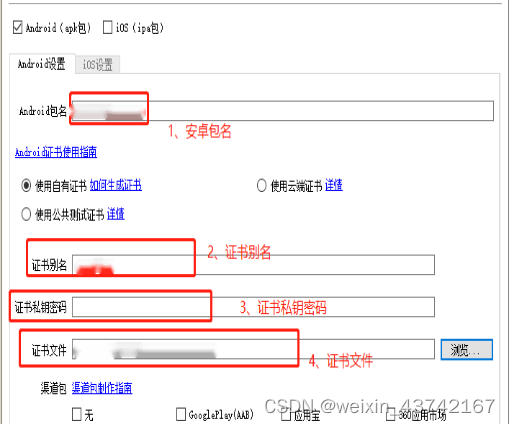
1.2.1、安卓包名
在项目中打开manifest.json文件,基础配置中第一行uni-app应用标识(ApplD)可以获取AppID,在填写Android包名时会自动填写。
1.2.2、证书别名、证书私钥密码、证书文件
(1)、先安装JRE环境(推荐使用jre8环境,如已有可跳过),然后将将jre安装路径添加到系统环境变量,在Path中添加。
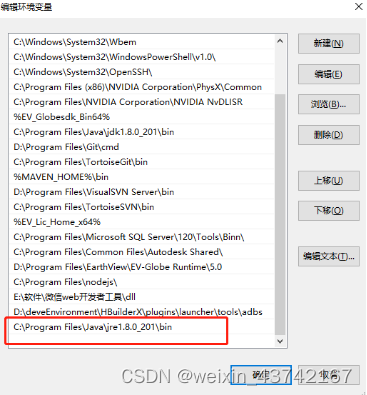
(2)、打开cmd使用keytool -genkey命令生成证书:
keytool -genkey -alias testalias -keyalg RSA -keysize 2048 -validity 36500 -keystore test.keystore
*testalias是证书别名,修改为自己想设置的字符,建议使用英文字母和数字
*test.keystore是证书文件名称,可修改为自己想设置的文件名称,也可以指定完整文件路径
*36500是证书的有效期,表示100年有效期,单位天,建议时间设置长一点,避免证书过期
回车后会提示:
Enter keystore password:
[Unknown]: //输入证书文件密码,输入完成回车
Re-enter new password:
[Unknown]: //再次输入证书文件密码,输入完成回车
What is your first and last name?
[Unknown]: //输入名字和姓氏,输入完成回车
What is the name of your organizational unit?
[Unknown]: //输入组织单位名称,输入完成回车
What is the name of your organization?
[Unknown]: //输入组织名称,输入完成回车
What is the name of your City or Locality?
[Unknown]: //输入城市或区域名称,输入完成回车
What is the name of your State or Province?
[Unknown]: //输入省/市/自治区名称,输入完成回车
What is the two-letter country code for this unit?
[Unknown]: //输入国家/地区代号(两个字母),中国为CN,输入完成回车
Is CN=XX, OU=XX, O=XX, L=XX, ST=XX, C=XX correct?
[no]: //确认上面输入的内容是否正确,输入y,回车
Enter key password for <testalias>
(RETURN if same as keystore password): //确认证书密码与证书文件密码一样(HBuilder|HBuilderX要求这两个密码一致),直接回车就可以
以上命令运行完成后就会生成证书,路径为“D:\test.keystore”(路径不固定),路径为cmd工作目录下生成的证书路径。
查看证书信息可以使用以下命令查看:
keytool -list -v -keystore test.keystore
Enter keystore password: //输入密码,回车
1.3开始打包
完成以上操作其他选项可以使用默认选项,最后点击右下角打包就开始进入打包程序了。根据排队人数,等待时间可能会过长。最后生成的apk文件在项目的unpackage文件夹下release中的apk文件夹中,在安卓手机中可以直接点击安装,也可以发布在应用市场。
2、苹果ipa打包流程
2.1、使用云打包
同安卓的第一步,配置中勾选IOS(ipa包) 选择ios设置。
2.2、App打包配置
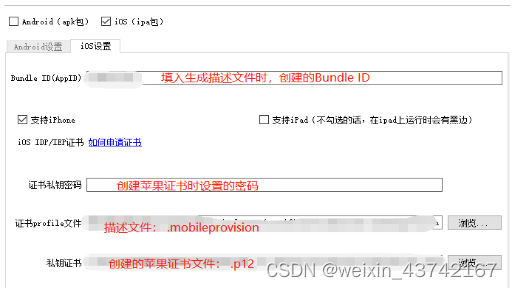
2.2.1、下载appuploader
注意:登录苹果账号,如果没有注册苹果开发者,只能体验7天。
注册苹果开发者平台账号,访问地址:Sign In - Apple
2.2.2、IOS证书制作
(1)、打开appuploader,菜单中点击证书管理,选择苹果证书,然后开始创建证书。
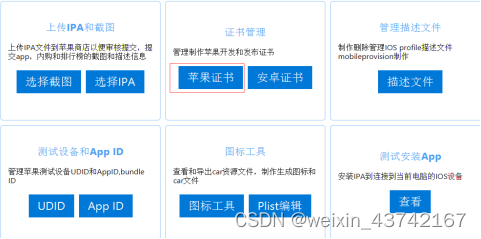
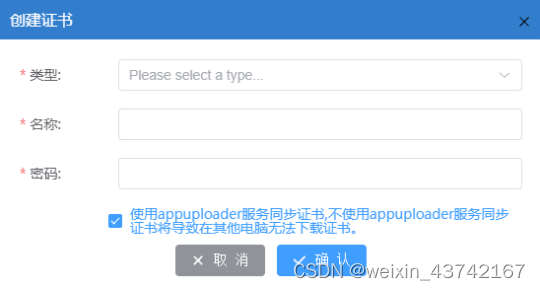
*类型:IOS开发选择Apple开发证书或者IOS开发证书;IOS发布选择苹果发布或者IOS发布;带发布是发布类型,带开发是开发类型。
*名称:为了在证书列表里便于区别的一个名称,好辨识即可,尽量是字母和数字之类。
*密码:不是账号密码,是一个保护证书的密码,是p12文件的密码,此密码设置后,没有其他地方可以找到,忘记了只能删除证书重新制作,所以请记住该密码。为了安全起见,密码不要太简单。
(2)、添加描述文件,点击描述文件管理,添加描述文件。

*名称:输入描述文件名称,描述文件字符和数字,好辨识即可。
*类型:带“发布”是发布类型,带“开发”是开发类型;ios开发选择“IOS应用开发”类型。
*Bundle ID:选择Bundle ID,如果没有Bundle ID,可以点击框旁边按钮“添加Bundle”即可。
*证书:勾选之前创建的证书;
*测试设备:如果选择是IOS应用开发,则全部测试设备旁边必须有测试设备并且勾选上,如果没有显示测试设备,点击框下边按钮位置的“添加测试”,然后把测试设备的用数据线连接电脑,系统自动识别名称和UDID。
2.3、开始打包
将appuploader创建的证书数据,在App打包配置中填写进去,开始进行打包,生成的文件会在控制台有下载(临时)链接,支持下载五次。
2.4、测试方法
将打包的ipa文件导入苹果手机进行测试:推荐使用爱思助手,安装完爱思助手,将手机通过数据线连接电脑。在我的设备中选择应用程序。

点击导入安装,选择下载好的ipa文件,开始导入手机,安装完成之后,打开手机的“设置”,点击“通用”,找到“设备管理”,信任该设备。在设置中找到“隐私与安全性”,找到“开发者模式”,打开开发者模式,然后就可以打开我们安装好的app了。